Συμβουλές σχετικά με την απομάκρυνση Your Computer has Been Locked – LockScreen.OJ (αφαίρεση Your Computer has Been Locked – LockScreen.OJ)
Your Computer has Been Locked – LockScreen.OJ είναι μια ransomware λοίμωξη που μπορεί να εισάγετε το σύστημά σας κρυφά και να κλειδώσει το PC σας. Το μήνυμα που εμφανίζει στην οθόνη σας αναφέρει ότι τα έγγραφά σας, φωτογραφίες και άλλα αρχεία έχουν κρυπτογραφηθεί και ότι ο μόνος τρόπος για να τους πάρει πίσω είναι να πληρώσετε τα 100 ευρώ. Γι “ αυτό και αυτή η μόλυνση είναι αναφέρεται ως ransomware.
Το κακόβουλο πρόγραμμα απευθύνεται σε γαλλική ομιλίας υπολογιστή χρηστών ως μέρος του μηνύματος που παρουσιάζει είναι στα γαλλικά. Μπορεί να υπάρχουν παραλλαγές του το ίδιο κακόβουλο λογισμικό σε άλλες γλώσσες, καθώς και. Δεν υπάρχει αμφιβολία ότι πρέπει να τερματίσει Your Computer has Been Locked – LockScreen.OJ μόλις μπορείτε χωρίς σπατάλη των χρημάτων σας σε απατεώνες του κυβερνοχώρου.
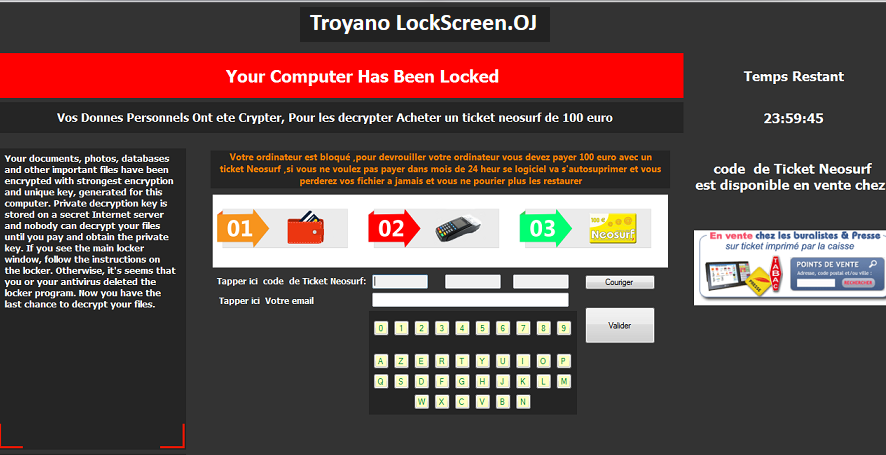
Πώς λειτουργεί η LockScreen.OJ?
LockScreen.OJ εξαπλώνεται μέσω συνημμένων ηλεκτρονικού ταχυδρομείου spam και αναξιόπιστη ιστοσελίδες τρίτος όμαδα λογισμικό ότι υποδοχής. Εάν μεταφορτώνετε ένα κατεστραμμένο συνημμένο ή ένα κακόβουλο αρχείο από αναξιόπιστη πηγή, μολύνει το σύστημά σας αμέσως. Από τη στιγμή που το κακόβουλο λογισμικό που παίρνει εγκατεστημένο, κλειδώνει σας οθόνη σας παρουσιάζει με το ανησυχητικό μήνυμα. Τα καλά νέα είναι, αυτό το μήνυμα δεν είναι εντελώς αλήθεια. Το ransomware ισχυρίζεται ότι τα αρχεία έχουν κρυπτογραφηθεί και ότι για να ανακτήσετε τους θα πρέπει να αγοράσετε ένα κλειδί αποκρυπτογράφησης προσωπικό. Ακόμη και εξηγεί πώς μπορείτε να κάνετε την πληρωμή χρησιμοποιώντας την NeoSurf προπληρωμένη κάρτα. Στην πραγματικότητα, ωστόσο, κανένα από τα αρχεία σας είναι κρυπτογραφημένα. Ο λόγος που δεν μπορείτε να δείτε μερικά από αυτά είναι επειδή έχουν γίνει αόρατα από το κακόβουλο πρόγραμμα, το οποίο έχει προσθέσει το χαρακτηριστικό «Κρυφό» τους. Μπορείτε να αναιρέσετε αυτό χωρίς πολλή δυσκολία.
Περιττό να πούμε ότι, θα πρέπει να δεν μεταφέρετε χρήματα σε εγκληματίες του κυβερνοχώρου. Θα, δεν, να ξεκλειδώσετε την οθόνη σας ή να «Επαναφορά» δεδομένων σας, ακόμα κι αν κάνετε την πληρωμή. Τι πρέπει να κάνετε είναι να διαγράψετε Your Computer has Been Locked – LockScreen.OJ τον εαυτό σας.
Πώς να αφαιρέσετε Your Computer has Been Locked – LockScreen.OJ?
Δεν υπάρχει αμφιβολία ότι θα πρέπει να απεγκαταστήσετε Your Computer has Been Locked – LockScreen.OJ συντομότερο δυνατό. Ο μόνος τρόπος να το κάνουμε αυτό είναι να εφαρμόσει ένα βοηθητικό πρόγραμμα anti-malware. Δεδομένου ότι το επιβλαβές πρόγραμμα κλειδώνει την οθόνη σας, μόνο θα είναι σε θέση να κατεβάσετε το απαραίτητο λογισμικό μετά επανεκκίνηση σας για τον υπολογιστή σας σε ασφαλή λειτουργία με υποστήριξη δικτύου. Μόλις κάνετε αυτού, θα είστε σε θέση να κατεβάσετε το ισχυρό αντι-malware εργαλείο από τη σελίδα μας και να το χρησιμοποιήσετε για να σαρώσει και να καθαρίσετε το σύστημά σας. Της αφαίρεσης κακόβουλου λογισμικού θα ανιχνεύσει όλα τα συστατικά της μόλυνσης και να διαγράψετε Your Computer has Been Locked – LockScreen.OJ εντελώς. Εκτός από την αφαίρεση του Your Computer has Been Locked – LockScreen.OJ, σας θα επίσης βεβαιωθείτε ότι το PC σας μένει προστατεύονται από παρόμοιες απειλές στο μέλλον.
Offers
Κατεβάστε εργαλείο αφαίρεσηςto scan for Your Computer has Been Locked - LockScreen.OJUse our recommended removal tool to scan for Your Computer has Been Locked - LockScreen.OJ. Trial version of provides detection of computer threats like Your Computer has Been Locked - LockScreen.OJ and assists in its removal for FREE. You can delete detected registry entries, files and processes yourself or purchase a full version.
More information about SpyWarrior and Uninstall Instructions. Please review SpyWarrior EULA and Privacy Policy. SpyWarrior scanner is free. If it detects a malware, purchase its full version to remove it.

WiperSoft αναθεώρηση λεπτομέρειες WiperSoft είναι ένα εργαλείο ασφάλεια που παρέχει σε πραγματικό χρόνο ασφάλεια απ� ...
Κατεβάσετε|περισσότερα


Είναι MacKeeper ένας ιός;MacKeeper δεν είναι ένας ιός, ούτε είναι μια απάτη. Ενώ υπάρχουν διάφορες απόψεις σχετικά με τ� ...
Κατεβάσετε|περισσότερα


Ενώ οι δημιουργοί του MalwareBytes anti-malware δεν έχουν σε αυτήν την επιχείρηση για μεγάλο χρονικό διάστημα, συνθέτουν ...
Κατεβάσετε|περισσότερα
Quick Menu
βήμα 1. Απεγκαταστήσετε Your Computer has Been Locked - LockScreen.OJ και συναφή προγράμματα.
Καταργήστε το Your Computer has Been Locked - LockScreen.OJ από Windows 8
Κάντε δεξιό κλικ στην κάτω αριστερή γωνία της οθόνης. Μόλις γρήγορη πρόσβαση μενού εμφανίζεται, επιλέξτε Πίνακας ελέγχου, επιλέξτε προγράμματα και δυνατότητες και επιλέξτε να απεγκαταστήσετε ένα λογισμικό.


Απεγκαταστήσετε Your Computer has Been Locked - LockScreen.OJ από τα παράθυρα 7
Click Start → Control Panel → Programs and Features → Uninstall a program.


Διαγραφή Your Computer has Been Locked - LockScreen.OJ από τα Windows XP
Click Start → Settings → Control Panel. Locate and click → Add or Remove Programs.


Καταργήστε το Your Computer has Been Locked - LockScreen.OJ από το Mac OS X
Κάντε κλικ στο κουμπί Go στην κορυφή αριστερά της οθόνης και επιλέξτε εφαρμογές. Επιλέξτε το φάκελο "εφαρμογές" και ψάξτε για Your Computer has Been Locked - LockScreen.OJ ή οποιοδήποτε άλλοδήποτε ύποπτο λογισμικό. Τώρα, κάντε δεξί κλικ στο κάθε τέτοια εισόδων και επιλέξτε μεταφορά στα απορρίμματα, στη συνέχεια, κάντε δεξί κλικ το εικονίδιο του κάδου απορριμμάτων και επιλέξτε άδειασμα απορριμάτων.


βήμα 2. Διαγραφή Your Computer has Been Locked - LockScreen.OJ από τις μηχανές αναζήτησης
Καταγγείλει τις ανεπιθύμητες επεκτάσεις από τον Internet Explorer
- Πατήστε το εικονίδιο με το γρανάζι και πηγαίνετε στο Διαχείριση πρόσθετων.


- Επιλέξτε γραμμές εργαλείων και επεκτάσεις και να εξαλείψει όλες τις ύποπτες καταχωρήσεις (εκτός από τη Microsoft, Yahoo, Google, Oracle ή Adobe)


- Αφήστε το παράθυρο.
Αλλάξει την αρχική σελίδα του Internet Explorer, αν άλλαξε από ιό:
- Πατήστε το εικονίδιο με το γρανάζι (μενού) στην επάνω δεξιά γωνία του προγράμματος περιήγησης και κάντε κλικ στην επιλογή Επιλογές Internet.


- Γενικά καρτέλα καταργήσετε κακόβουλο URL και εισάγετε το όνομα τομέα προτιμότερο. Πιέστε εφαρμογή για να αποθηκεύσετε τις αλλαγές.


Επαναρυθμίσετε τη μηχανή αναζήτησης σας
- Κάντε κλικ στο εικονίδιο με το γρανάζι και κινηθείτε προς Επιλογές Internet.


- Ανοίξτε την καρτέλα για προχωρημένους και πατήστε το πλήκτρο Reset.


- Επιλέξτε Διαγραφή προσωπικών ρυθμίσεων και επιλογή Επαναφορά μία περισσότερο χρόνο.


- Πατήστε κλείσιμο και αφήστε το πρόγραμμα περιήγησής σας.


- Εάν ήσαστε σε θέση να επαναφέρετε προγράμματα περιήγησης σας, απασχολούν ένα φημισμένα anti-malware, και σάρωση ολόκληρου του υπολογιστή σας με αυτό.
Διαγραφή Your Computer has Been Locked - LockScreen.OJ από το Google Chrome
- Πρόσβαση στο μενού (πάνω δεξιά γωνία του παραθύρου) και επιλέξτε ρυθμίσεις.


- Επιλέξτε τις επεκτάσεις.


- Εξαλείψει τις ύποπτες επεκτάσεις από τη λίστα κάνοντας κλικ στο δοχείο απορριμμάτων δίπλα τους.


- Αν δεν είστε σίγουροι ποιες επεκτάσεις να αφαιρέσετε, μπορείτε να τα απενεργοποιήσετε προσωρινά.


Επαναφέρετε την αρχική σελίδα και προεπιλεγμένη μηχανή αναζήτησης χρωμίου Google αν ήταν αεροπειρατή από ιό
- Πατήστε στο εικονίδιο μενού και κάντε κλικ στο κουμπί ρυθμίσεις.


- Αναζητήστε την "ανοίξτε μια συγκεκριμένη σελίδα" ή "Ορισμός σελίδες" στο πλαίσιο "και στο εκκίνηση" επιλογή και κάντε κλικ στο ορισμός σελίδες.


- Σε ένα άλλο παράθυρο Αφαιρέστε κακόβουλο αναζήτηση τοποθεσίες και πληκτρολογήστε αυτό που θέλετε να χρησιμοποιήσετε ως αρχική σελίδα σας.


- Στην ενότητα Αναζήτηση, επιλέξτε Διαχείριση αναζητησης. Όταν στις μηχανές αναζήτησης..., Αφαιρέστε κακόβουλο αναζήτηση ιστοσελίδες. Θα πρέπει να αφήσετε μόνο το Google ή το όνομά σας προτιμώμενη αναζήτηση.




Επαναρυθμίσετε τη μηχανή αναζήτησης σας
- Εάν το πρόγραμμα περιήγησης εξακολουθεί να μην λειτουργεί τον τρόπο που προτιμάτε, μπορείτε να επαναφέρετε τις ρυθμίσεις.
- Ανοίξτε το μενού και πλοηγήστε στις ρυθμίσεις.


- Πατήστε το κουμπί επαναφοράς στο τέλος της σελίδας.


- Πατήστε το κουμπί "Επαναφορά" άλλη μια φορά στο πλαίσιο επιβεβαίωσης.


- Εάν δεν μπορείτε να επαναφέρετε τις ρυθμίσεις, αγοράσετε ένα νόμιμο αντι-malware και να σαρώσει τον υπολογιστή σας.
Καταργήστε το Your Computer has Been Locked - LockScreen.OJ από Mozilla Firefox
- Στην επάνω δεξιά γωνία της οθόνης, πιέστε το πλήκτρο μενού και επιλέξτε πρόσθετα (ή πατήστε Ctrl + Shift + A ταυτόχρονα).


- Να μετακινήσετε στη λίστα επεκτάσεων και προσθέτων και να απεγκαταστήσετε όλες τις καταχωρήσεις ύποπτα και άγνωστα.


Αλλάξει την αρχική σελίδα του Mozilla Firefox, αν άλλαξε από ιό:
- Πατήστε το μενού (πάνω δεξιά γωνία), επιλέξτε επιλογές.


- Στην καρτέλα "Γενικά" διαγράψετε το κακόβουλο URL και εισάγετε ιστοσελίδα προτιμότερο ή κάντε κλικ στο κουμπί Επαναφορά στην προεπιλογή.


- Πατήστε OK για να αποθηκεύσετε αυτές τις αλλαγές.
Επαναρυθμίσετε τη μηχανή αναζήτησης σας
- Ανοίξτε το μενού και πατήστε το κουμπί βοήθεια.


- Επιλέξτε πληροφορίες αντιμετώπισης προβλημάτων.


- Firefox ανανέωσης τύπου.


- Στο πλαίσιο επιβεβαίωσης, κάντε κλικ στην επιλογή Ανανέωση Firefox πάλι.


- Αν είστε σε θέση να επαναφέρετε το Mozilla Firefox, σάρωση ολόκληρου του υπολογιστή σας με ένα αξιόπιστο anti-malware.
Απεγκαταστήσετε Your Computer has Been Locked - LockScreen.OJ από το Safari (Mac OS X)
- Πρόσβαση στο μενού.
- Επιλέξτε προτιμήσεις.


- Πηγαίνετε στην καρτέλα επεκτάσεις.


- Πατήστε το κουμπί της απεγκατάστασης δίπλα από το ανεπιθύμητο Your Computer has Been Locked - LockScreen.OJ και να απαλλαγούμε από όλες τις άλλες άγνωστες εγγραφές καθώς και. Εάν δεν είστε βέβαιοι αν η επέκταση είναι αξιόπιστος ή όχι, απλά αποεπιλέξτε το πλαίσιο ενεργοποίηση για να το απενεργοποιήσετε προσωρινά.
- Επανεκκίνηση Safari.
Επαναρυθμίσετε τη μηχανή αναζήτησης σας
- Πατήστε το εικονίδιο του μενού και επιλέξτε Επαναφορά Safari.


- Επιλέξτε τις επιλογές που θέλετε να επαναφορά (συχνά όλα αυτά επιλέγεται εκ των προτέρων) και πατήστε το πλήκτρο Reset.


- Εάν δεν μπορείτε να επαναφέρετε το πρόγραμμα περιήγησης, σάρωση ολόκληρο το PC σας με ένα αυθεντικό malware λογισμικό αφαίρεσης.
